- Autora Jason Gerald [email protected].
- Public 2024-01-19 22:11.
- Última modificació 2025-01-23 12:09.
L’adreça MAC (control d’accés multimèdia) és un conjunt de codis incrustats en dispositius electrònics. Aquesta adreça s’utilitza per identificar el dispositiu connectat a la xarxa. Els filtres MAC s’utilitzen per permetre o denegar sol·licituds d’accés des d’adreces MAC específiques. Aquesta característica és útil per augmentar la seguretat de la xarxa. Tanmateix, si voleu que la vostra xarxa sigui accessible per al públic o els convidats, o bé afegir i eliminar dispositius de la xarxa, hauríeu de considerar la possibilitat de desactivar el filtratge MAC.
Pas
Mètode 1 de 3: enrutador sense fils (per a Windows)
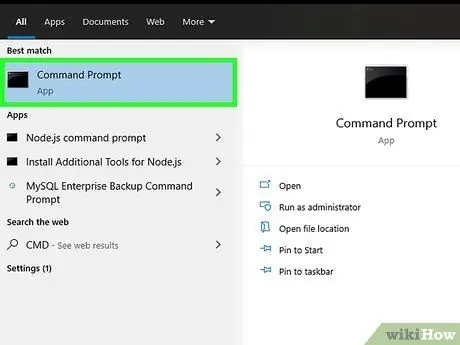
Pas 1. Obriu el símbol del sistema
Podeu accedir-hi al menú Inici o prémer Win + R i escriure cmd.
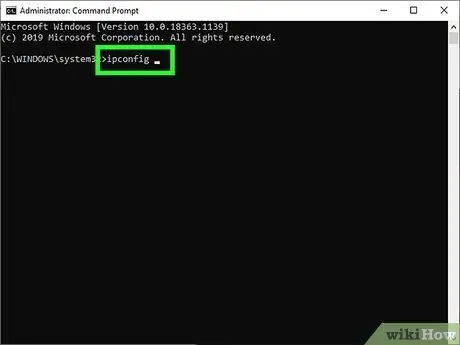
Pas 2. Escriviu
ipconfig i premeu el botó Entra.
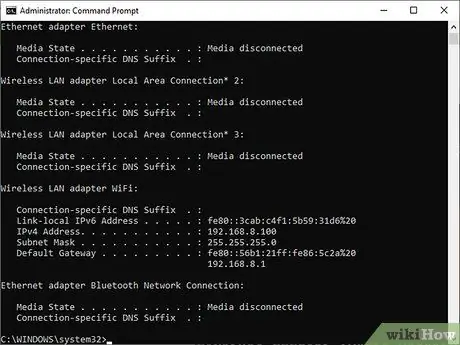
Pas 3. Localitzeu l’encaminador (encaminador)
Algunes connexions poden aparèixer a la finestra del símbol del sistema i és possible que hagueu de desplaçar-vos cap amunt per trobar l’encaminador.
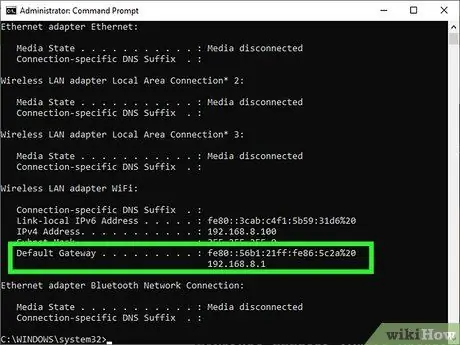
Pas 4. Cerqueu text
Porta d'enllaç per defecte al símbol del sistema.
El text mostra l'adreça MAC del router. Anoteu l’adreça.
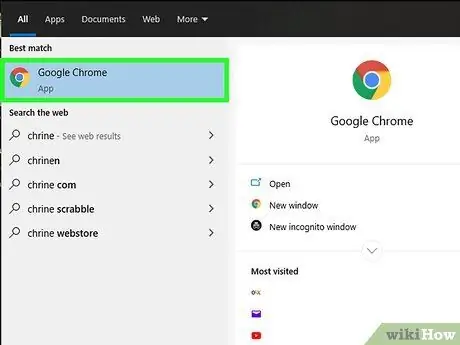
Pas 5. Obriu un navegador
Podeu accedir a la pàgina de configuració del router mitjançant qualsevol navegador sempre que l’ordinador estigui connectat a una xarxa.
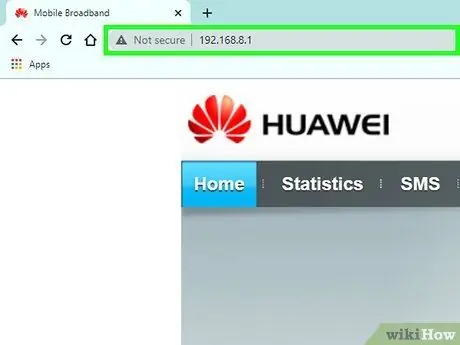
Pas 6. Introduïu l'adreça
Porta d'enllaç per defecte al camp URL (barra d’adreces o camp on podeu escriure l’adreça del lloc web) al navegador.
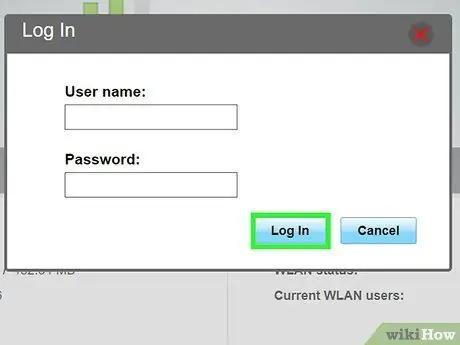
Pas 7. Inicieu la sessió al compte d'administració
Per accedir a la configuració del router mitjançant un compte administratiu, heu d'introduir un nom d'usuari i una contrasenya. Llegiu el manual del vostre enrutador o cerqueu a Internet el vostre model d’encaminador per trobar informació sobre el seu nom d’usuari i contrasenya.
- Si no trobeu el nom d'usuari i la contrasenya del vostre enrutador, podeu restablir-lo prement i mantenint premut el botó Restableix de la part posterior del router durant 30 segons. Després de reiniciar l’encaminador, podeu iniciar la sessió al compte d’administració mitjançant el nom d’usuari i la contrasenya predeterminats que s’escriuen al manual de l’encaminador.
- La majoria dels encaminadors utilitzen la paraula "administrador" com a nom d'usuari predeterminat i la paraula "administrador", "contrasenya" o un camp buit com a contrasenya predeterminada.
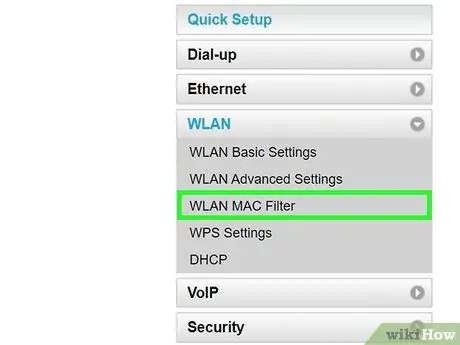
Pas 8. Aneu a la secció "Avançat" i cerqueu el "Filtre MAC", "Control d'accés" o altres opcions similars
Bàsicament, la ubicació i el nom del "filtrat MAC" de cada enrutador són diferents. Per tant, és possible que tingueu dificultats per trobar-lo. En general, podeu trobar la pàgina de configuració "Filtre MAC" o "Control d'accés" a la secció "Avançat". Tanmateix, aquesta pàgina també es pot trobar a la secció "Seguretat" o "Configuració sense fils".
No tots els encaminadors utilitzen el filtratge MAC per revisar l’adreça MAC a la qual està connectat l’encaminador. Alguns routers restringeixen l'accés a l'adreça MAC en funció de l'adreça IP estàtica assignada a cada dispositiu
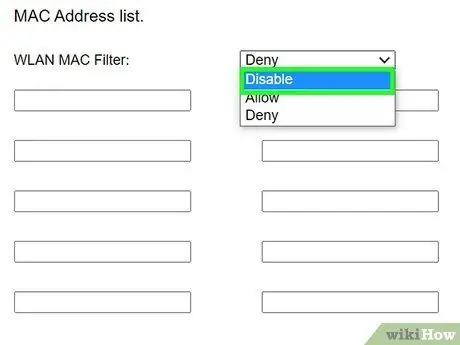
Pas 9. Desactiveu el filtratge MAC
El nom i la ubicació del filtratge MAC varien en funció del model d’encaminador. Tanmateix, normalment podeu seleccionar l'opció "Desactiva" per desactivar el filtratge MAC.
Les opcions poden adoptar la forma de caselles de selecció, botons o opcions
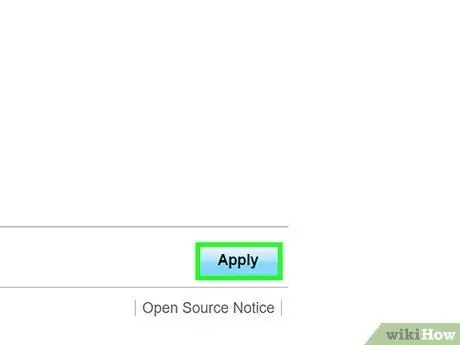
Pas 10. Desa els canvis
Feu clic al botó "Aplica" o "Desa" per desar els canvis a la configuració del router. Després, el router aplicarà els canvis realitzats. Això pot trigar una estona.
Quan configureu l’encaminador a través d’una xarxa sense fils, pot ser que tanqueu la sessió de la pàgina de configuració de l’encaminador quan es desin els paràmetres
Mètode 2 de 3: enrutador sense fils (per a OS X)
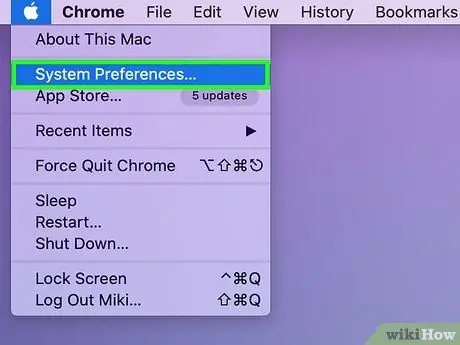
Pas 1. Feu clic al menú Apple i seleccioneu l'opció Preferències del sistema
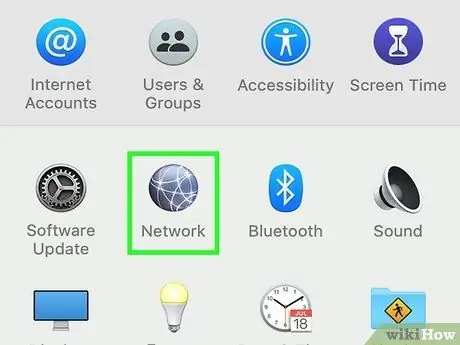
Pas 2. Feu clic a l'opció Xarxa
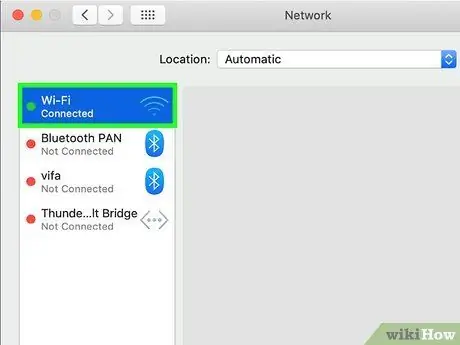
Pas 3. Seleccioneu l'adaptador de xarxa actiu a la llista de l'esquerra de la pantalla
Els adaptadors connectats al Mac tindran un indicador verd al costat del seu nom.
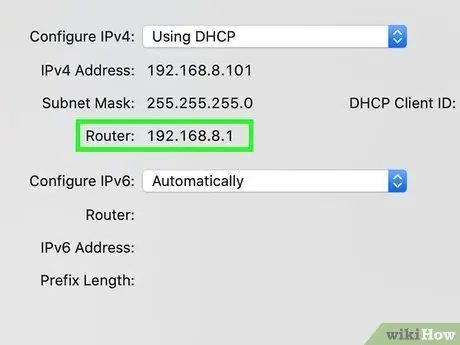
Pas 4. Preneu nota de l'adreça IP escrita al costat de la línia
Encaminadors.
Aquesta adreça és l'adreça que s'utilitza per accedir a la pàgina de configuració del router.
Si utilitzeu un enrutador AirPort, podeu veure els passos d’aquest enrutador al mètode 3
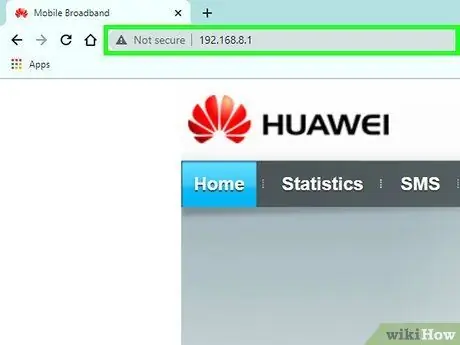
Pas 5. Introduïu l'adreça IP
Encaminador al camp URL del navegador.
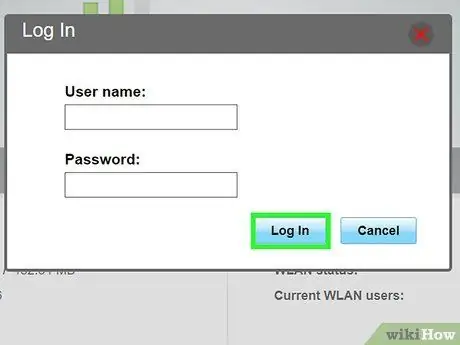
Pas 6. Inicieu la sessió al compte d'administració
Per accedir a la configuració del router mitjançant un compte administratiu, heu d'introduir un nom d'usuari i una contrasenya. Llegiu el manual del vostre enrutador o cerqueu a Internet el vostre model d’encaminador per trobar informació sobre el seu nom d’usuari i contrasenya.
- Si no trobeu el nom d'usuari i la contrasenya del vostre enrutador, podeu restablir-lo prement i mantenint premut el botó Restableix de la part posterior del router durant 30 segons. Després de reiniciar l’encaminador, podeu iniciar la sessió al compte d’administració mitjançant el nom d’usuari i la contrasenya predeterminats que s’escriuen al manual de l’encaminador.
- La majoria dels encaminadors utilitzen la paraula "administrador" com a nom d'usuari predeterminat i la paraula "administrador", "contrasenya" o un camp buit com a contrasenya predeterminada.
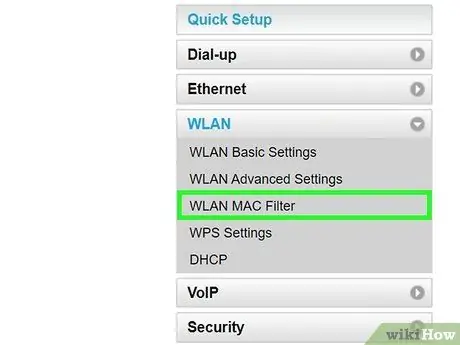
Pas 7. Aneu a la secció "Avançat" i busqueu l'opció "Filtre MAC" o una altra opció similar
Bàsicament, la ubicació i el nom del "filtrat MAC" de cada enrutador són diferents. Per tant, és possible que tingueu dificultats per trobar-lo. En general, podeu trobar la pàgina de configuració "Filtre MAC" o "Control d'accés" a la secció "Avançat". Tanmateix, aquesta pàgina també es pot trobar a la secció "Seguretat" o "Configuració sense fils".
No tots els encaminadors utilitzen el filtratge MAC per revisar l’adreça MAC a la qual està connectat l’encaminador. Alguns routers restringeixen l'accés a l'adreça MAC en funció de l'adreça IP estàtica assignada a cada dispositiu
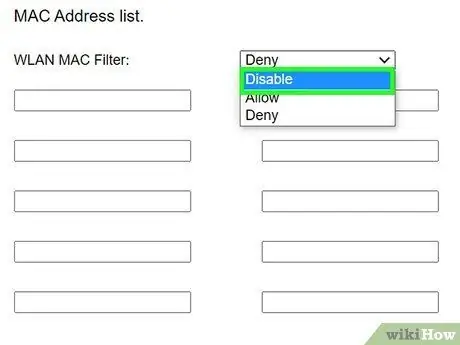
Pas 8. Desactiveu el filtratge MAC
El nom i la ubicació del filtratge Mac varien en funció del model d’encaminador. Tot i això, normalment podeu triar l'opció "Desactiva" per desactivar el filtratge de Mac.
Les opcions poden adoptar la forma de caselles de selecció, botons o opcions
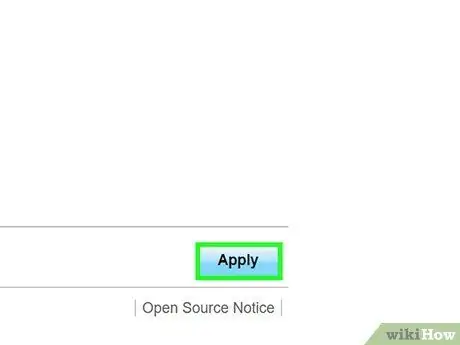
Pas 9. Desa els canvis
Feu clic al botó "Aplica" o "Desa" per desar els canvis a la configuració del router. Després, el router aplicarà els canvis realitzats. Això pot trigar una estona.
Quan configureu l’encaminador a través d’una xarxa sense fils, pot ser que tanqueu la sessió de la pàgina de configuració de l’encaminador quan es desin els paràmetres
Mètode 3 de 3: encaminador Apple AirPort
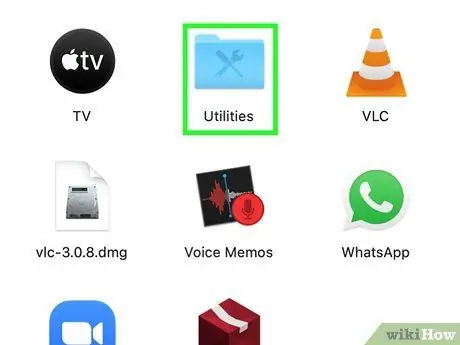
Pas 1. Obriu la carpeta Utilitats
Podeu accedir-hi al menú Vaja o a la carpeta Aplicacions.
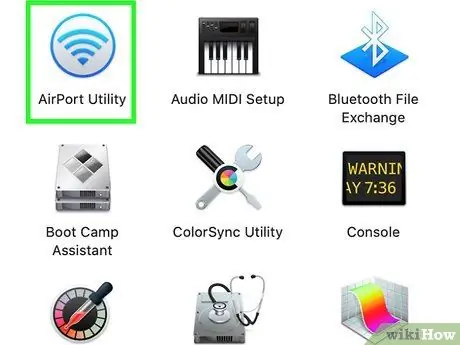
Pas 2. Obriu el programa AirPort Utility
Aquest programa us ajuda a configurar fàcilment el vostre encaminador AirPort sense haver d’utilitzar un navegador.
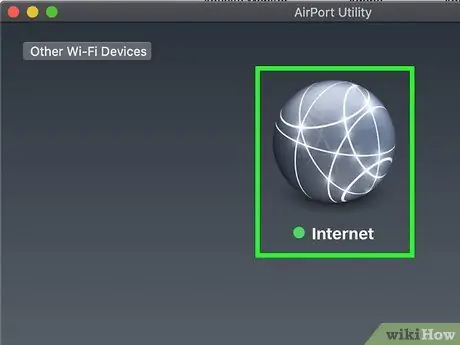
Pas 3. Seleccioneu l'encaminador AirPort que vulgueu
Si teniu diversos encaminadors AirPort connectats a la xarxa, seleccioneu l’encaminador desitjat i feu clic al botó Edita.
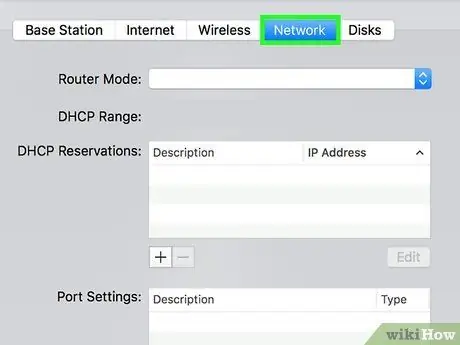
Pas 4. Feu clic a la pestanya "Control d'accés"
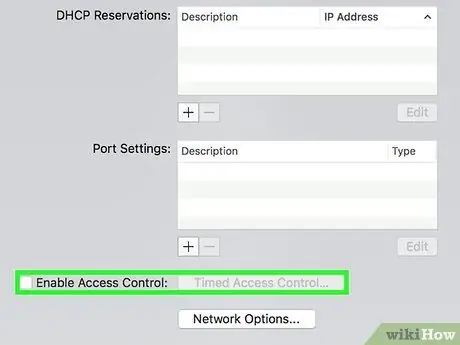
Pas 5. Feu clic al menú desplegable "Control d'accés a l'adreça MAC" i seleccioneu l'opció "No activat"
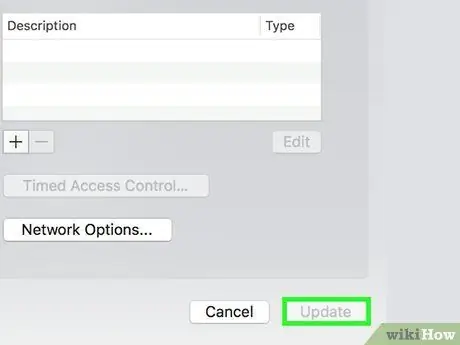
Pas 6. Feu clic al botó
Actualitzacions.
En fer-hi clic, es desaran els canvis que s’han fet al router AirPort, és a dir, desactivar el filtratge MAC.






